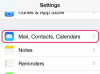Δεν μπορείτε να βαθμονομήσετε την ευαισθησία της οθόνης αφής του iPhone, αλλά μπορείτε να βαθμονομήσετε τους αισθητήρες κίνησης και τη φωτεινότητα της οθόνης.
Βαθμονόμηση των αισθητήρων κίνησης
Οι αισθητήρες κίνησης του iPhone σας μπορεί να επηρεαστούν από την κοντινή απόσταση από έναν μαγνήτη ή από περιβαλλοντικούς παράγοντες. Όταν συμβεί αυτό, το iPhone σάς ειδοποιεί να χρησιμοποιήσετε το iPhone Πυξίδα εφαρμογή για επαναβαθμονόμηση όλων των αισθητήρων κίνησης, συμπεριλαμβανομένων του γυροσκόπιου, του μαγνητομέτρου και του επιταχυνσιόμετρου.
Το βίντεο της ημέρας
Βήμα 1

Πίστωση εικόνας: Η εικόνα είναι ευγενική προσφορά της Apple
Πατήστε το Πυξίδα εφαρμογή στην οθόνη του iPhone.
Βήμα 2
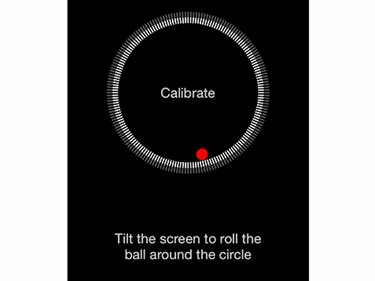
Πίστωση εικόνας: Η εικόνα είναι ευγενική προσφορά της Apple
Ακολουθήστε την προτροπή στην οθόνη για να γείρετε την οθόνη του iPhone και να κυλήσετε την κόκκινη μπάλα γύρω από τον κύκλο.
Βήμα 3
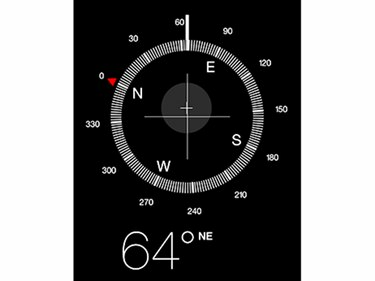
Πίστωση εικόνας: Η εικόνα είναι ευγενική προσφορά της Apple
Συνεχίστε να γέρνετε το iPhone μέχρι να εμφανιστεί μια πυξίδα στην οθόνη. Όταν συμβαίνει, οι αισθητήρες κίνησης βαθμονομούνται.
Ρύθμιση της φωτεινότητας
Προσαρμόστε τη φωτεινότητα της οθόνης του iPhone σας στην εφαρμογή Ρυθμίσεις.
Βήμα 1
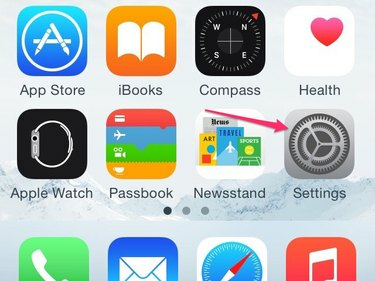
Πίστωση εικόνας: Η εικόνα είναι ευγενική προσφορά της Apple
Πατήστε το Ρυθμίσεις εικονίδιο στο iPhone.
Βήμα 2
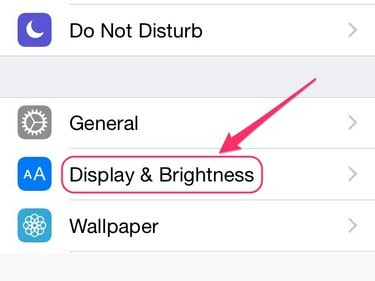
Πίστωση εικόνας: Η εικόνα είναι ευγενική προσφορά της Apple
Παρακέντηση Οθόνη & Φωτεινότητα.
Βήμα 3
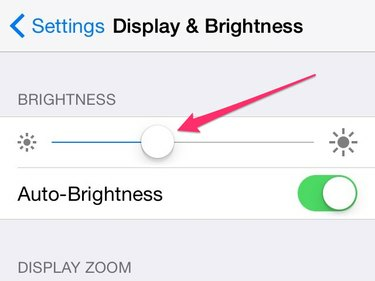
Πίστωση εικόνας: Η εικόνα είναι ευγενική προσφορά της Apple
Μετακινήστε το ρυθμιστικό στο επάνω μέρος της οθόνης Οθόνη & Φωτεινότητα από αριστερά προς τα δεξιά μέχρι να φτάσετε στο επιθυμητό επίπεδο φωτεινότητας.
Εάν ενεργοποιήσετε την Αυτόματη φωτεινότητα στην οθόνη Οθόνη & Φωτεινότητα, τότε το επίπεδο φωτεινότητας που θα επιλέξετε είναι η ρύθμιση του iPhone σας χρησιμοποιεί για να καθορίσει πώς να προσαρμόσετε τη φωτεινότητα της οθόνης για εσάς καθώς μετακινείστε από ένα φωτισμένο περιβάλλον σε ένα διαφορετικά φωτισμένο περιβάλλον περιβάλλον. Εάν απενεργοποιήσετε το Auto-Brightness, το επίπεδο φωτεινότητας που επιλέγετε παραμένει σταθερό ανεξάρτητα από το περιβάλλον.
Υπόδειξη
Εάν δεν είστε βέβαιοι εάν έχετε ορίσει το επίπεδο φωτεινότητας για να βλέπετε τα πιο αληθινά χρώματα στο iPhone, βαθμονομήστε τα χρώματα στην οθόνη του φορητού υπολογιστή σας Apple χρησιμοποιώντας το Βοηθός βαθμονόμησης οθόνης και στη συνέχεια χρησιμοποιήστε τη βαθμονομημένη οθόνη ως σύγκριση καθώς προσαρμόζετε τη φωτεινότητα του iPhone.
Ρύθμιση της ευαισθησίας
Η Apple δεν παρέχει τρόπο προσαρμογής της ευαισθησίας της οθόνης αφής του iPhone. Εάν θεωρείτε ότι η οθόνη του iPhone είναι αργή ή δεν ανταποκρίνεται, δοκιμάστε τις ακόλουθες μεθόδους για να αντιμετωπίσετε το πρόβλημα:
- Καθαρίστε την οθόνη. Όπως κάθε γυάλινη επιφάνεια, συλλέγει εύκολα λίπος, γεγονός που μπορεί να επηρεάσει την ευαισθησία της οθόνης.
-
Επανεκκίνηση και -- αν χρειαστεί -- επαναφορά το iPhone.
- Πάρτε το iPhone σας σε ένα Apple Store για βοήθεια.